▼
Scroll to page 2
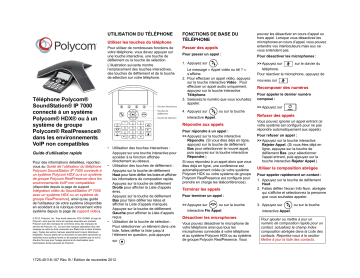
UTILISATION DU TÉLÉPHONE Utiliser les touches du téléphone Pour utiliser de nombreuses fonctions de votre téléphone, vous devez appuyer sur une touche interactive, une touche de défilement ou la touche de sélection. L’illustration suivante montre l’emplacement des touches interactives, des touches de défilement et de la touche de sélection sur votre téléphone. Téléphone Polycom® SoundStation® IP 7000 connecté à un système Polycom® HDX® ou à un système de groupe Polycom® RealPresence® dans les environnements VoIP non compatibles Touches de défilement Touche de sélection • • Intégration vidéo du SoundStation IP 7000 avec un système HDX ou un système de groupe RealPresence), ainsi qu'au guide de l'utilisateur de votre système (disponible en accédant à la rubrique concernant votre système depuis la page de support vidéo). • Utilisation des touches interactives : Appuyez sur une touche interactive pour accéder à la fonction affichée directement au-dessus. Utilisation des touches de défilement : Appuyez sur la touche de défilement Haut pour faire défiler les listes et afficher les informations de composition rapide. Appuyez sur la touche de défilement Droite pour afficher la Liste d’appels émis. Appuyez sur la touche de défilement Bas pour faire défiler les listes et afficher la Liste d’appels manqués. Appuyez sur la touche de défilement Gauche pour afficher la Liste d’appels reçus. Utilisation de la touche de sélection : Pour sélectionner un élément dans une liste, faites défiler la liste jusqu’à l’élément en question, puis appuyez sur 1725-40118-107 Rév. B / Édition de novembre 2012 . pouvez les désactiver en cours d’appel ou hors appel. Lorsque vous désactivez les microphones en cours d’appel, vous pouvez entendre vos interlocuteurs mais eux ne vous entendent pas. Pour passer un appel : Pour désactiver les microphones : 1. Appuyez sur >> Appuyez sur sur le clavier du téléphone. Pour réactiver le microphone, appuyez de . Le message « Appel vidéo ou tél ? » s’affiche. 2. Pour effectuer un appel vidéo, appuyez sur la touche interactive Vidéo . Pour effectuer un appel audio uniquement, appuyez sur la touche interactive Téléphone. 3. Saisissez le numéro que vous souhaitez appeler. 4. Appuyez sur ou sur la touche interactive Appel. Répondre aux appels (disponible depuis la page de support © 2012, Polycom, Inc. Tous droits réservés. POLYCOM®, le logo de Polycom, ainsi que les noms et marques associés aux produits Polycom sont des marques de commerce et/ou des marques de service de Polycom, Inc. Ce sont des marques déposées et/ou des marques au sens du droit coutumier aux États-Unis et dans d'autres pays. Toutes les autres marques appartiennent à leurs détenteurs respectifs. Aucune partie de ce document ne peut être reproduite ou transmise sous quelque forme ou de quelque manière que ce soit à d'autres fins que pour l'usage personnel du destinataire sans l'autorisation écrite expresse de Polycom. Passer des appels Touches interactives Guide d’utilisation rapide Pour des informations détaillées, reportezvous au Guide de l’utilisateur du téléphone Polycom SoundStation IP 7000 connecté à un système Polycom HDX ou à un système de groupe Polycom RealPresence dans les environnements VoIP non compatibles FONCTIONS DE BASE DU TÉLÉPHONE Pour répondre à un appel : >> Appuyez sur la touche interactive Répondre. (Si vous êtes déjà en ligne, appuyez sur la touche de défilement Bas pour sélectionner le nouvel appel, puis appuyez sur la touche interactive Répondre.) Si vous répondez à un appel alors que vous êtes déjà en ligne, une conférence est automatiquement créée (si votre système Polycom HDX ou votre système de groupe Polycom RealPresence est configuré pour prendre en charge les téléconférences). nouveau sur . Recomposer des numéros Pour appeler le dernier numéro composé : >> Appuyez sur . Refuser des appels Vous pouvez ignorer un appel entrant (si votre système est configuré pour ne pas répondre automatiquement aux appels). Pour refuser un appel : >> Appuyez sur la touche interactive Rejeter Appel. (Si vous êtes déjà en ligne, appuyez sur la touche de défilement Bas pour sélectionner l'appel entrant, puis appuyez sur la touche interactive Rejeter Appel.) Utiliser la composition abrégée Pour terminer un appel : Pour appeler rapidement un contact : 1. Appuyez sur la touche de défilement Haut. 2. Faites défiler l’écran Info Num. abrégée qui s’affiche et sélectionnez la personne que vous souhaitez appeler. >> Appuyez sur 3. Appuyez sur Terminer les appels ou sur la touche interactive Fin Appel. Désactiver les microphones Vous pouvez désactiver le microphone de votre téléphone ainsi que tous les microphones connectés à votre téléphone et au système Polycom HDX ou au système de groupe Polycom RealPresence. Vous ou sur la touche interactive Appel. Pour ajouter ou mettre à jour un numéro de composition rapide pour un contact, actualisez le champ Index composition abrégée dans la Liste des contacts. Reportez-vous à la section Mettre à jour la liste des contacts. Configurer des téléconférences Gérer des conférences (Votre système peut ne pas être configuré pour prendre en charge les téléconférences. Pour en savoir plus, contactez votre administrateur système.) (Vous ne pouvez pas gérer certaines conférences audio uniquement.) Le nombre d’appels audio uniquement et d’appels vidéo que vous pouvez inclure dans une téléconférence dépend de la configuration de votre système. Pour connaître le nombre exact d’appels possibles, contactez votre administrateur système. Pour organiser une téléconférence : 1. Appelez le premier site. Reportez-vous à la section Passer des appels. 2. Appelez le deuxième site : a. Pour effectuer un appel vidéo, appuyez sur la touche interactive Ajt vidéo. Pour effectuer un appel audio uniquement, appuyez sur la touche interactive Ajt tél.. b. Appelez le deuxième site. Reportezvous à la section Passer des appels. La conférence est automatiquement créée. (Pour certains appels audio uniquement, vous devez appuyer à nouveau sur la touche interactive Ajt tél.) Pour ajouter des sites vidéo, appuyez sur la touche interactive Ajt vidéo, puis appelez le site. Lorsque le site répond à votre appel, vos interlocuteurs rejoignent la conférence. Pour ajouter des sites audio uniquement, appuyez sur la touche interactive Ajt tél., puis appelez le site. Lorsque le site répond à votre appel, vos interlocuteurs rejoignent la conférence. (Pour certains appels audio uniquement, vous devez appuyer à nouveau sur la touche interactive Ajt tél.) Terminer une conférence Vous pouvez quitter une conférence tout en laissant les autres participants connectés entre eux. Pour terminer une téléconférence : >> Depuis l’écran Actif : Conférence, appuyez sur la touche interactive Fin Appel. Pendant une téléconférence, vous pouvez supprimer ou afficher des informations sur un participant à la téléconférence. Pour gérer une conférence : 1. Depuis l’écran Actif : Conférence, appuyez sur la touche interactive Gérer. 2. À partir de l’écran Gérer conférence, les possibilités sont les suivantes : • Pour revenir à l’écran Actif : Conférence, appuyez sur la touche interactive Retour. • Pour supprimer un participant à la téléconférence, faites défiler la liste des participants jusqu’au participant en question, puis appuyez sur la touche interactive Fin Appel. • Pour afficher des informations détaillées sur un participant à la téléconférence, faites défiler la liste des participants jusqu’au participant en question, puis appuyez sur la touche interactive Information. PERSONNALISATION DE VOTRE TÉLÉPHONE Mettre à jour la liste des contacts (Sur le téléphone et le système Polycom HDX ou le système de groupe Polycom RealPresence, les listes de contacts ne sont pas intégrées.) Pour ajouter ou modifier un contact : 1. Appuyez sur , puis sélectionnez Services d’appel > Liste des contacts. 2. Pour ajouter un contact, appuyez sur la touche interactive Ajouter. Pour modifier un contact, faites défiler la liste jusqu’au contact en question, puis appuyez sur la touche interactive Editer. 3. Ajoutez un contact ou modifiez les informations du contact. Le seul champ obligatoire est le champ Numéro (le numéro de téléphone du contact). 4. Appuyez sur la touche interactive Sauver. Vous pouvez également ajouter des contacts à votre Liste des contacts à partir des listes d’appels. Reportez-vous à la section Utiliser les listes d’appels. Utiliser les listes d’appels Rechercher des contacts Votre téléphone tient à jour une liste des appels manqués, reçus et passés. Vous pouvez rechercher des contacts dans votre Liste des contacts locale. Pour afficher et utiliser une liste d’appels : 1. Appuyez sur les touches de défilement Gauche, Droite ou Bas pour afficher la Liste d’appels reçus, émis ou manqués. 2. Faites défiler la liste jusqu’à l’appel de votre choix. Les possibilités sont les suivantes : • Pour effectuer un appel, appuyez sur la touche interactive Appel. • Pour changer le numéro de téléphone avant de composer, appuyez sur la touche interactive Editer. • Pour supprimer un appel de la liste, appuyez sur la touche interactive Effacer. • Pour enregistrer l'appelant dans votre Liste des contacts, appuyez sur la touche interactive Sauver. • Pour afficher les informations sur l’appel, appuyez sur la touche interactive Information. Pour rechercher un contact : 1725-40118-107 Rév. B / Édition de novembre 2012 1. Appuyez sur , puis sélectionnez Services d’appel > Liste des contacts. 2. Appuyez sur la touche interactive Rechercher. Entrez ensuite les premières lettres du nom du contact, puis appuyez une nouvelle fois sur la touche interactive Rechercher. Régler le volume du haut-parleur et de la sonnerie Tous les appels audio uniquement utilisent le haut-parleur du téléphone. Tous les appels vidéo (ou téléconférences comprenant au moins un site vidéo) utilisent le haut-parleur connecté au système Polycom HDX ou le système de groupe Polycom RealPresence. Utilisez les touches de volume de votre téléphone pour régler tant le volume des appels audio uniquement que celui des appels vidéo. Pour régler le volume du haut-parleur : >> En cours d’appel, appuyez sur ou . Pour régler le volume de la sonnerie : >> Lorsque votre téléphone est inactif, appuyez sur ou . Mettre à jour les tonalités de sonnerie Vous pouvez changer la tonalité de sonnerie de votre téléphone. Vous pouvez également définir des tonalités de sonnerie différentes pour les contacts de votre Liste des contacts locale. Pour changer la tonalité de sonnerie des appels entrants : 1. Appuyez sur , puis sélectionnez Configuration > De Base > Type de sonnerie. 2. Faites défiler jusqu’au type de sonnerie souhaité. Pour écouter une sonnerie avant de la sélectionner, appuyez sur la touche interactive Lecture. Pour sélectionner le type de sonnerie, appuyez sur la touche interactive Sélectionner. Pour définir un type de sonnerie pour un contact : (Les paramètres de votre société peuvent annuler cette fonction. Pour en savoir plus, contactez votre administrateur système.) 1. Appuyez sur , puis sélectionnez Services d’appel > Liste des contacts. 2. Faites défiler jusqu’au contact. 3. Appuyez sur la touche interactive Editer, puis faites défiler l’écran jusqu’à Type de sonnerie. 4. Entrez un numéro correspondant à l’un des types de sonnerie disponibles. (Pour quitter l'écran et rechercher le numéro associé à un type de sonnerie, appuyez deux fois sur , puis sélectionnez Configuration > De base > Type de sonnerie.) 5. Appuyez sur la touche interactive Sauver.